
Napredno iskanje je eno najpogosteje uporabljenih orodij na bizi.si.
Z naprednim iskanjem vam bizi.si omogoča, da si ustvarite svojo bazo po želenih parametrih. Izbirate lahko med različnimi, ti pa vam pomagajo, da si ustvarite želeno bazo za poslovne potrebe svojega podjetja. Z dobro bazo lahko pridete do svojih potencialnih strank.
Tokrat smo vam podrobneje predstavili napredno iskanje, tako da ne boste imeli težav z ustvarjanjem svoje baze.
Kje na bizi.si najdemo napredno iskanje?
Napredno iskanje je takoj pod osnovnim iskalnikom.

Parametri naprednega iskanja
Parametri naprednega iskanja so razdeljeni na osnovne informacije in finančne informacije.
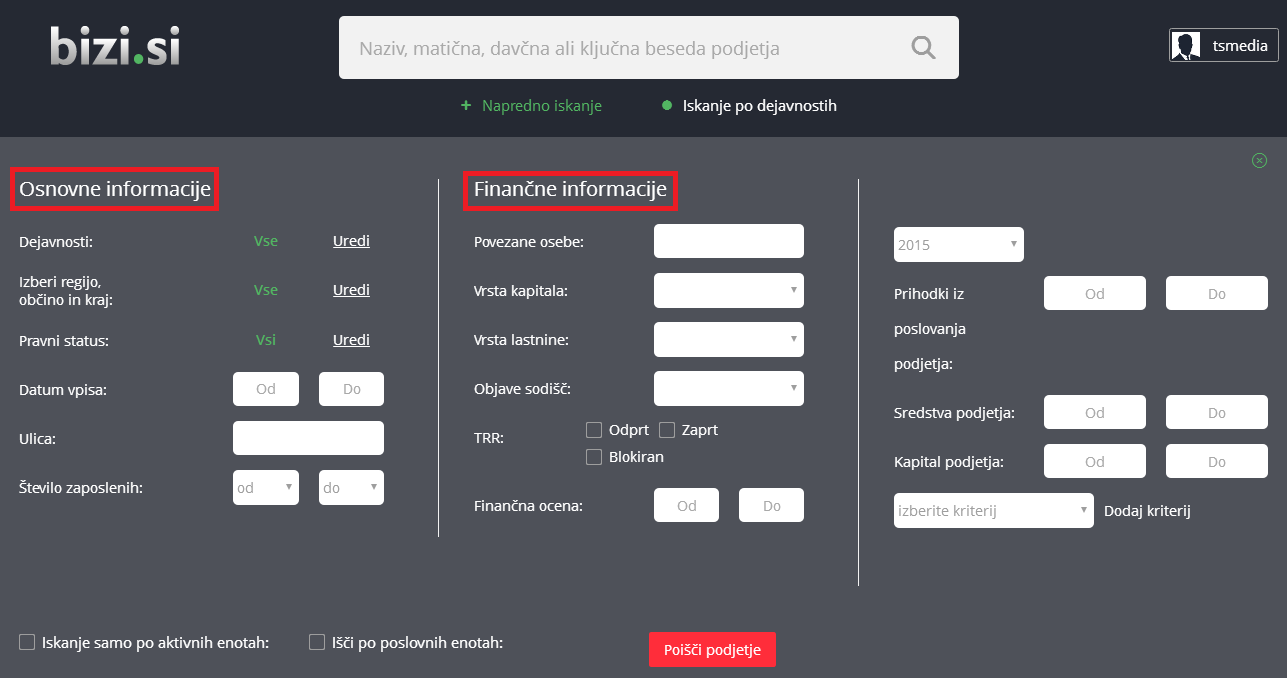
1. OSNOVNE INFORMACIJE
Dejavnosti: Iskanje omejimo po dejavnosti, tako da kliknemo na
uredi ter izbiramo med TSMEDIA dejavnostmi (vsak subjekt ima lahko več TSMEDIA dejavnosti) in SKD dejavnostjo (vsako podjetje ima po eno glavno SKD dejavnost).
V SKD dejavnosti lahko iščemo po kodah, po katerih je poslovni subjekt registriran v poslovni register. Lahko pa kliknemo na želeno SKD dejavnost, npr. Kmetijstvo in lov, gozdarstvo, ribištvo. Odpre se nam še več poddejavnosti, če želimo dejavnost dodati, pa na desni strani kliknemo gumb Dodaj.
V našem primeru smo dodali SKD dejavnost A01 Kmetijska proizvodnja in lov ter z njima povezane storitve. Ko je dejavnost dodana, se nam izpiše Dodano.
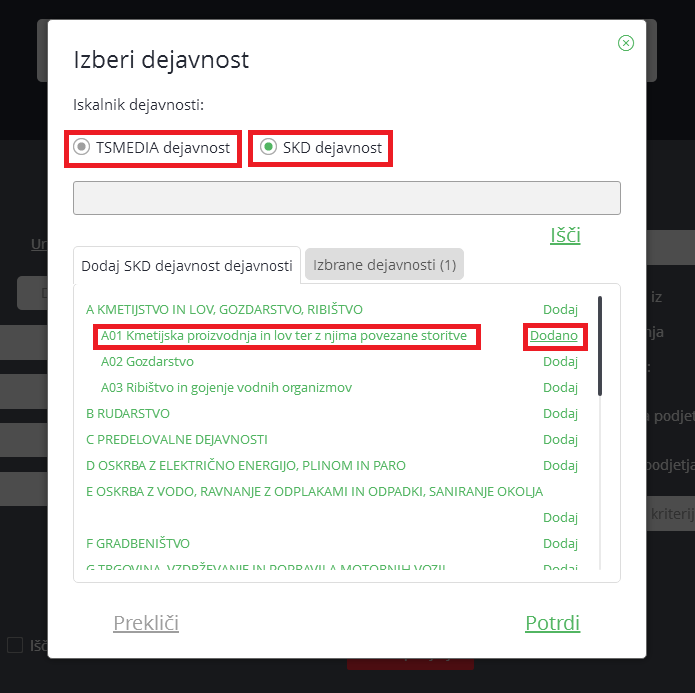
Vidimo lahko, da imamo dva zavihka: Dodaj SKD dejavnost in Izbrane dejavnosti.
Pri izbranih dejavnostih nam zdaj piše 1, ker smo že dodali eno dejavnost. Če želimo dodati še katero dejavnost, postopek ponovimo.
Če pa želimo katero od dejavnosti izbrisati, kliknemo na Izbrane dejavnosti in pri dejavnosti, ki jo želimo izbrisati, kliknemo Odstrani. Ko smo urejanje končali, kliknemo Potrdi.
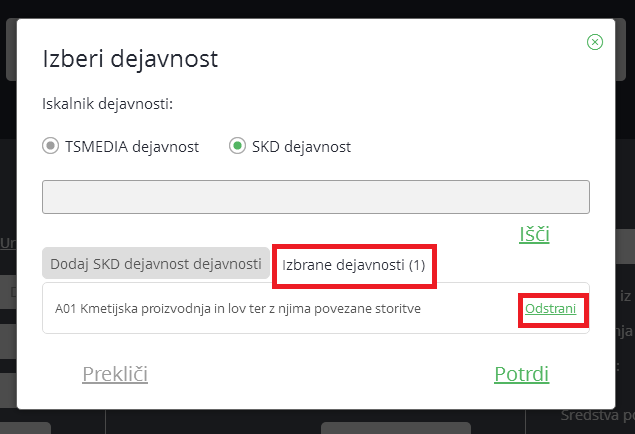
- Izberi regijo, občino in kraj: Iskanje lahko omejimo na statistično regijo, občino in kraj. Dodamo lahko več parametrov.
- Pravni status: S klikom na uredi urejamo pravne statuse podobno kot dejavnosti. Pravni status so na primer s. p., d. o. o., d. n. o., d. d., agencija, ministrstvo itd.
- Datum vpisa: Omejimo lahko, med katerima datumoma je bil poslovni subjekt vpisan v poslovni register.
- Ulica: Vpišemo nekaj črk in bizi.si nam predlaga ustrezne ulice. Izberemo ulico, po kateri želimo iskati.
- Število zaposlenih: Z izbiro števila zaposlenih lahko omejimo iskanje. Izpolnimo lahko eno ali drugo polje. Če pri prvem polju izberemo pet in drugo polje pustimo prazno, bodo prikazani subjekti z najmanj petimi zaposlenimi.
2. FINANČNE INFORMACIJE
- Povezane osebe: Vpišemo ime in priimek (ali obratno) osebe ali naziv podjetja in bizi.si nam bo s sprožitvijo iskanja prikazal vse poslovne subjekte, s katerimi sta oseba ali podjetje povezana.
- Vrsta kapitala: Izbiramo lahko med različnimi vrstami kapitala
- Vrsta lastnine: Izbiramo lahko med različnimi vrstami lastnine.
- Objave sodišč: Označimo lahko, ali ima podjetje objavo sodišč.
- TRR: Označimo stanje računov poslovnega subjekta: odprt, zaprt, blokiran.
- Finančna ocena: Vpišemo lahko finančno oceno in tako sprožimo iskanje podjetij z boljšo ali slabšo finančno oceno.
- Finančna ocena se giblje od 0 do 100.
- Razredi finančne ocene so:
0–25 točk – slabše posluje
26–35 točk – slabo posluje
36–45 točk – zadovoljivo posluje
46–60 točk – dobro posluje
61–90 točk – zelo dobro posluje
91–100 točk – odlično posluje
- Polje z letnico: Izberemo, iz katerega leta naj bodo zajeti finančni podatki, za katere vnesemo finančne kriterije.
- Finančni kriteriji: Privzeti kriteriji so: prihodki iz poslovanja podjetja, sredstva podjetja, kapital podjetja. V spustnem seznamu, ki je pod poljem Kapital podjetja, lahko izberemo katerikoli finančni kriterij, ki ga dodamo s klikom na Dodaj kriterij. Tukaj najdemo kriterije, kot so: Stroški dela, Amortizacija, Stroški blaga, materiala in storitev ipd.
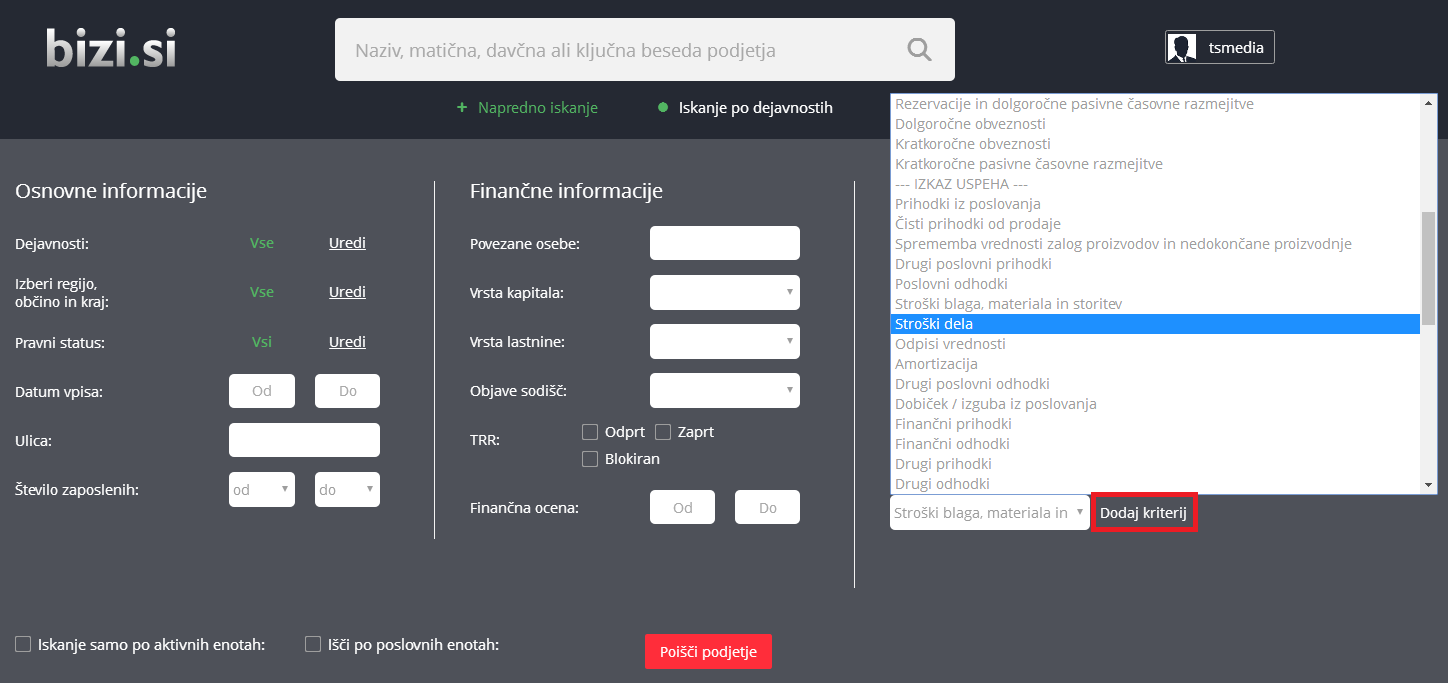
3. Iz baze odstranite neaktivne poslovne subjekte
Da se ne mučimo z iskanjem po vseh poslovnih subjektih, ampak samo po še vedno aktivnih, lahko obkljukamo Iskanje po aktivnih enotah.
Če nas zanimajo še poslovne enote, obkljukamo Iskanje po poslovnih enotah.
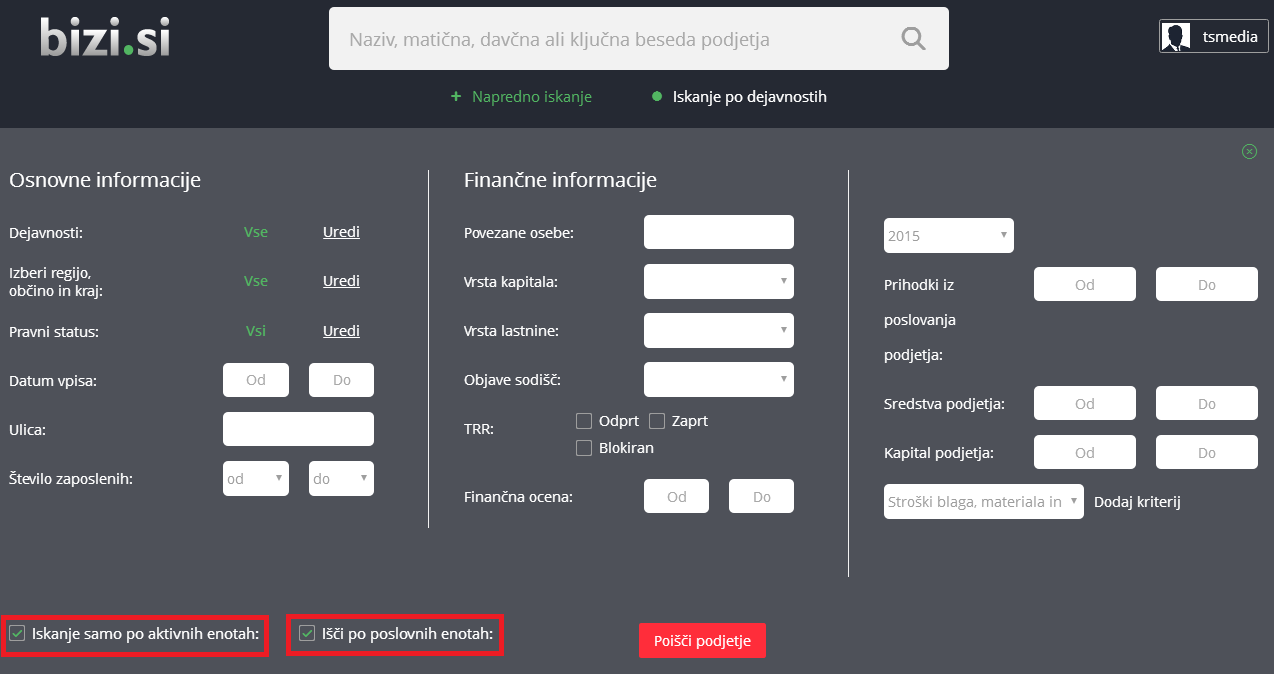
Ko smo končali določanje parametrov za svojo bazo, kliknemo rdeč gumb Poišči podjetje. Tako dobimo želen seznam poslovnih subjektov.
Pomembno: Za napredno iskanje je dovolj že, da vnesemo ali izberemo en kriterij in kliknemo na gumb Poišči podjetje.
Seznam lahko po želji tudi shranimo. Na desni strani kliknemo zelen napis Shrani iskanje.
Vaša baza še ni povsem končana. Ko dobite želen seznam, lahko določite še atribute, po katerih bodo vaši podatki razvrščeni v Excelu, in bazo izvozite v Excel.